Excel で値を含む行を数える方法 (3 つの例)
次の方法を使用して、Excel で特定の値を持つ行をカウントできます。
方法 1: 任意の値の行をカウントする
=COUNTIF( B2:B11 , "<>")
方法 2: 値のない行を数える
=COUNTBLANK( B2:B11 )
方法 3: 特定の値を持つ行を数える
=COUNTIF( B2:B11 , "50")
次の例は、Excel の次のデータ セットで各メソッドを使用する方法を示しています。
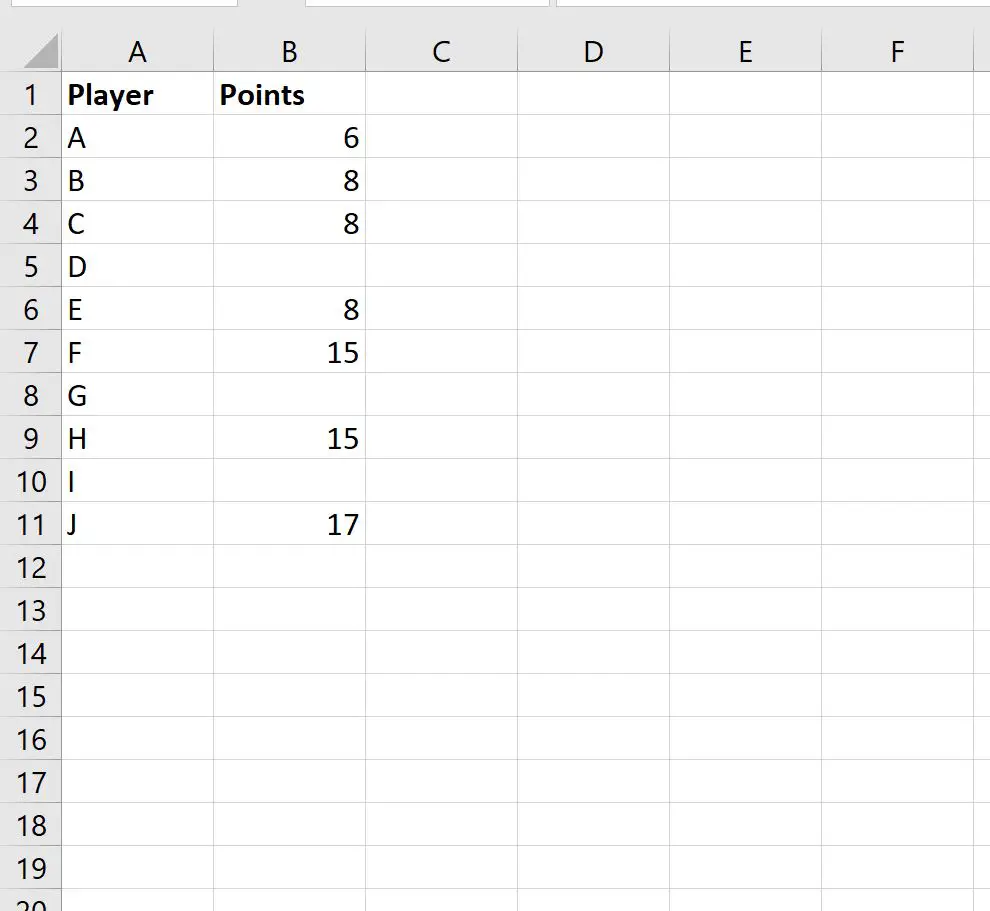
例 1: 任意の値の行を数える
次の式を使用して、列 B に任意の値がある行の数をカウントできます。
=COUNTIF( B2:B11 , "<>")
次のスクリーンショットは、この式を実際に使用する方法を示しています。
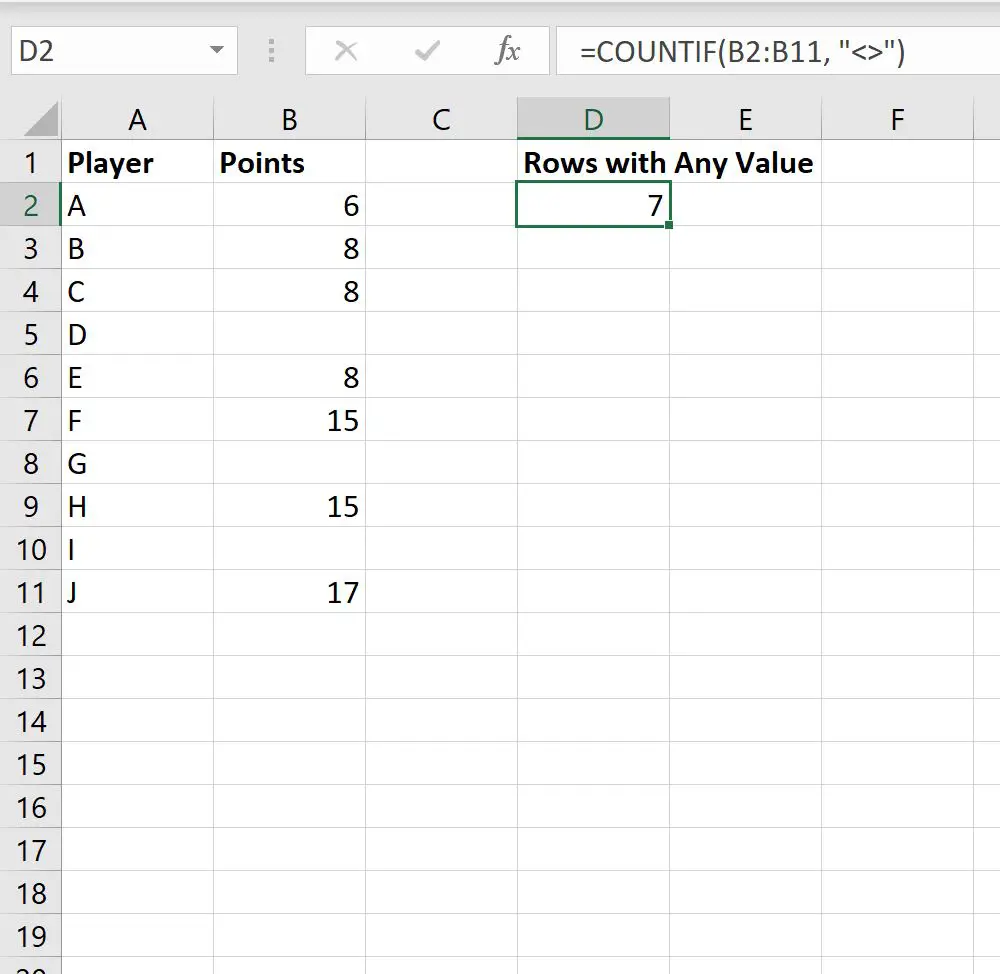
Points 列に任意の値が含まれる行が7行あることがわかります。
例 2: 値のない行を数える
次の式を使用して、列 B に値のない行の数をカウントできます。
=COUNTBLANK( B2:B11 )
次のスクリーンショットは、この式を実際に使用する方法を示しています。
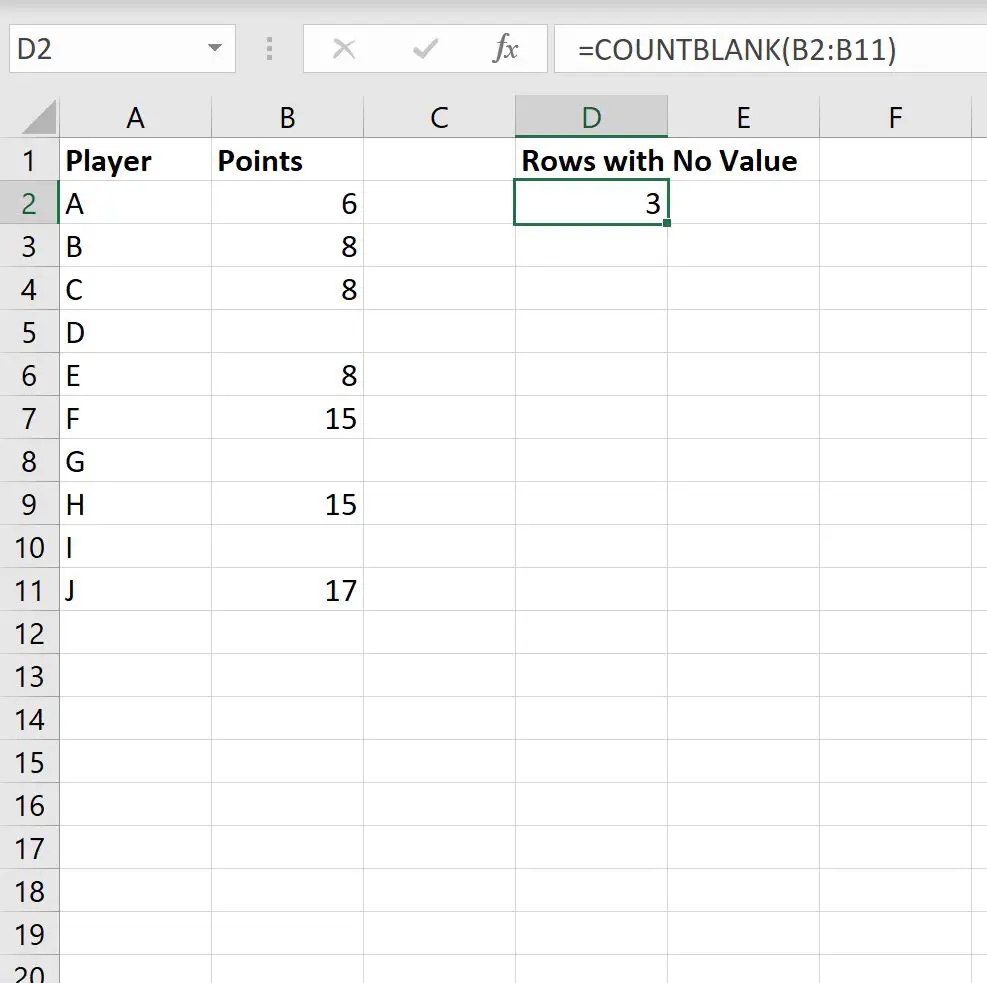
Points 列に値のない行が3つあることがわかります。
例 3: 特定の値を持つ行を数える
次の式を使用して、列 B の値が「8」である行の数をカウントできます。
=COUNTIF( B2:B11 , "8")
次のスクリーンショットは、この式を実際に使用する方法を示しています。
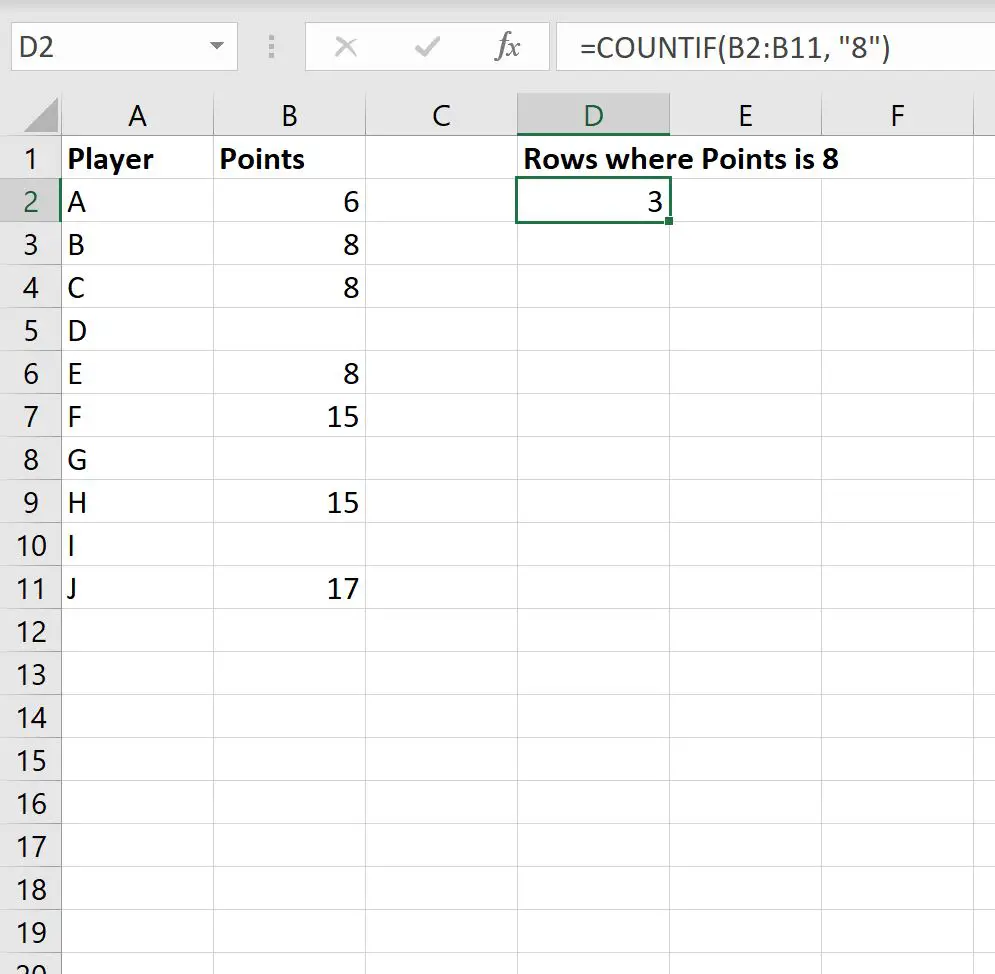
Points 列に値「8」を持つ行が3つあることがわかります。
追加リソース
次のチュートリアルでは、Excel で他の一般的なタスクを実行する方法について説明します。
Excelで特定の単語を数える方法
Excelでグループごとに一意の値をカウントする方法
Excelで複数の範囲でCOUNTIFを使用する方法